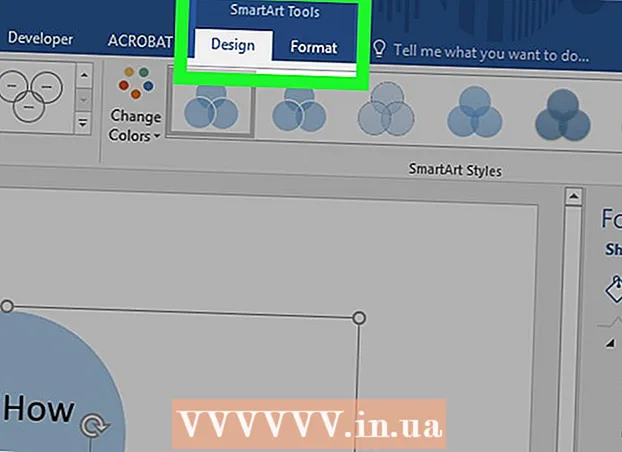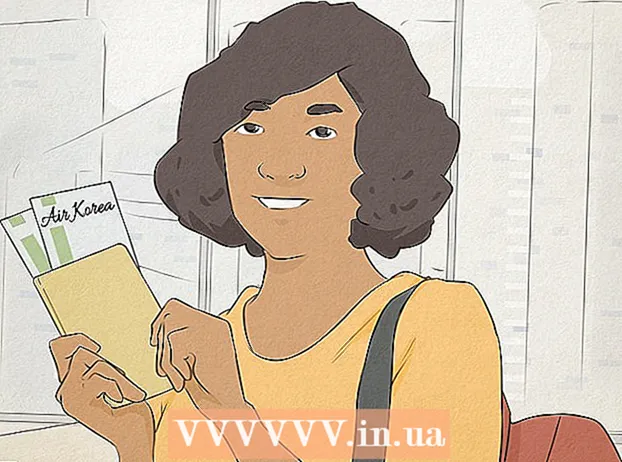Автор:
Peter Berry
Дата создания:
19 Июль 2021
Дата обновления:
1 Июль 2024
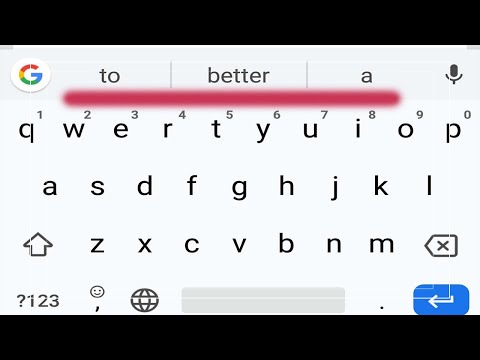
Содержание
Из этой статьи вы узнаете, как очистить историю ввода с клавиатуры (которая используется для улучшения предсказания и исправления текста) на телефоне или планшете Android. Кроме того, в статье также рассказывается, как удалить все настройки и данные, связанные с приложением клавиатуры.
Шаги
Метод 1 из 3: удалить историю клавиатуры Samsung
(На). Параметр обычно находится под заголовком «Умный набор текста». Если клавиатура отслеживает то, что вы вводите, чтобы генерировать подсказки, переключатель уже находится в положении ″ Вкл ″.
- Если переключатель находится в выключенном / сером положении, история клавиатуры для очистки отсутствует.

Android. Приложения обычно располагаются на главном экране.- Примените этот метод, если вы используете Gboard - клавиатуру Android от Google. Gboard - это клавиатура по умолчанию на большинстве телефонов и планшетов Android.
Android. Приложения обычно располагаются на главном экране.
- Примените этот метод, если вы хотите удалить все данные клавиатуры с телефона или планшета Android (кроме Samsung), включая предсказанные / выученные слова, пользовательский, добавленный словарь и многое другое. .
- На телефоне или планшете Samsung вы можете увидеть метод Очистить историю клавиатуры Samsung.

Нажмите Программы (Заявка). Эта опция обычно находится в верхней части меню и иногда называется «Приложения», а не «Приложения». Появится список приложений.
Щелкните значок ⁝ в правом верхнем углу списка приложений. Если вы видите опцию «Диспетчер приложений», щелкните ее.

Нажмите Показать систему (Система отображения). Список приложений будет обновлен, и в него будут включены все приложения (а не только те, которые вы установили сами).- На некоторых клавиатурах вам нужно прокрутить вниз до вкладки «Все», чтобы увидеть список приложений.
Прокрутите вниз и коснитесь определенной клавиатуры. Например: Клавиатура Android (AOSP), Gboard или Swype.
Нажмите Место хранения (Объем памяти). Параметры находятся в верхней части страницы.
Нажмите ОЧИСТИТЬ ДАННЫЕ (Удалить данные). Появится окно подтверждения с предупреждением о том, что вы удаляете все связанные данные этого приложения.
Нажмите в порядке Чтобы подтвердить. Все настройки, связанные с клавиатурой, будут удалены.
- Если для используемой клавиатуры требуется учетная запись пользователя, вам будет предложено снова войти в систему, когда вы откроете приложение.